어도비 포토샵 구독 취소 및 환불 방법 (2025년 테스트 완료)
저는 Adobe Photoshop에서 14일 환불 보장을 제공한다는 사실을 알게 되어 기뻤습니다. 게다가, 구독 플랜에 할인을 받았음에도 연간 구독 플랜을 해지하자 전액 환불을 빠르게 받을 수 있어서 좋았습니다.
어도비 포토샵(Adobe Photoshop)은 최고의 디지털 편집 프로그램이며 한국어 앱도 제공하고 있습니다. 하지만 많은 도구와 기능으로 인해 일부 사용자는 어려움을 겪을 수도 있습니다. 어도비 포토샵이 모든 사용자에게 적합한 소프트웨어는 아니기에, 제품이 마음에 들지 않는 경우 환불을 진행할 수 있는 14일 환불 보장 정책이 실제로 적용되는지 확인해 보기로 했습니다.
다른 디지털 편집 프로그램이 필요하다면 Luminar AI를 확인해 볼 것을 추천합니다. Luminar AI는 포토샵과 동일한 편집 도구를 다수 갖추고 있는 동시에 AI 기술 덕분에 손쉽게 사용할 수 있는 소프트웨어입니다. 또한 포토샵보다 훨씬 가격이 저렴하며 7일 동안 무료로 체험할 수도 있습니다.
먼저 포토샵 구독 취소 과정을 살펴보도록 하겠습니다. 취소 과정은 간단하며 과정을 따라 신속하게 환불을 처리할 수 있습니다.
요약 가이드: 포토샵 구독 취소 및 전액 환불 방법
- 로그인: Adobe.com에서 사용자 이름과 비밀번호를 입력합니다.
- 계정 설정: 계정 설정에서 도움말 및 지원(Help & Support) 섹션을 엽니다.
- 플랜 관리: 플랜을 취소하면 5영업일 안에 자동으로 환불금을 수령할 수 있습니다.
단계별 Adobe Photoshop을 해지하는 방법
포토샵은 환불 보장 정책을 실시하고 있으며 이를 통해 위험 부담 없이 소프트웨어를 테스트해 볼 수 있습니다. 제품이 마음에 들지 않는 경우에는 구독 후 14일 이내에 다음 단계에 따라 계정을 해지하고 자동으로 환불을 받을 수 있습니다.
- 어도비 웹사이트 로그인: 포토샵 앱이나 크리에이티브 클라우드(Creative Cloud) 앱에서는 계정을 해지할 수 없습니다. 계정을 해지하려면 Adobe.com에서 계정에 로그인해야 합니다.
![]()
- 도움말 및 지원: 메뉴 모음에서 도움말 및 지원을 클릭하면 드롭다운 메뉴가 열립니다. 내 플랜 관리(Manage My Plan)을 클릭하면 모든 어도비 구독 플랜 목록이 표시됩니다.
![]()
- 구독 관리: 포토샵 구독에 대한 상자를 확인하고 상자 아래의 구독 관리 버튼을 클릭합니다.
![]()
- 플랜 취소: 표시된 여러 항목 중 플랜 취소(Cancel Your Plan) 버튼을 클릭합니다.
![]()
- 취소 이유: 어도비에서 계정 해지 이유를 묻는 화면이 표시됩니다. 선택지 중 하나를 선택하거나 기타(Other) 옵션을 선택해 답변을 제출할 수 있습니다. 취소 이유는 환불에 영향을 주지 않습니다.
![]()
- 확인: 계정을 해지하는 즉시 포토샵을 사용할 수 없게 되며 크리에이티브 클라우드 저장 공간도 100GB에서 2GB로 줄어들게 됩니다. 이 사실을 인지했다면 계속(Continue) 버튼을 클릭합니다.
![]()
- 마지막 할인 혜택: 계정을 취소하지 않으면 포토샵 특별 할인 혜택을 제공하겠다는 화면이 표시됩니다. 특별 할인 혜택을 원하지 않는다면 괜찮습니다(No Thanks) 버튼을 클릭합니다.
- 검토: 마지막으로 취소 약관을 검토해야 합니다. 구매 후 14일 이내에 계정을 해지하는 경우에는 전액 환불을 받을 수 있습니다. 14일 이후에 연간 구독을 취소하는 경우에는 해당하는 취소 수수료가 부과될 수 있습니다. 환불금은 5영업일 안에 수령할 수 있습니다. 계정을 공식적으로 해지하려면 확인(Confirm) 버튼을 클릭합니다.
최고의 어도비 포토샵 대용 프로그램 추천
1. Luminar: 신속하게 깔끔한 편집이 가능한 AI 기능을 갖춘 프로그램
- 슬라이더 조정으로 변경 사항 실시간 확인
- 클릭 한 번으로 배경 변경
- 배경의 원하지 않는 이미지 제거
- 이미지와 자연스럽게 조화되는 증강현실(AR) 개체 추가
- 다양한 전문 디지털 편집 도구 셀렉션
- 7일 무료 체험
Luminar는 테스트한 제품 중 가장 사용하기 쉬웠던 디지털 편집 소프트웨어입니다. Luminar의 워크스테이션은 업무에 집중할 수 있도록 깔끔하게 구성되어 있습니다. 포토샵과 비교해 Luminar가 뛰어난 점은 클릭 한 번으로 일반적인 오류를 자동으로 수정하고 기본적인 보정 작업이 가능하다는 것입니다. 도구는 사용하기 쉬우며 소프트웨어를 사용하기 위해 튜토리얼 동영상이나 그래픽 디자인 강의를 들을 필요가 없습니다.
도구는 4개의 카테고리로 구분되어 있으며 캔버스 측면에 표시되어 있습니다. 4개의 도구 카테고리는 다음과 같습니다.
- 필수(Essentials): 필수 도구는 자르기, 회전, 조정, 색상 제거, 구조 추가 등의 기본적인 편집 도구입니다.
- 창의성 발휘(Creative): 햇살 효과, 드라마틱 라이팅, 하늘 변경, 증강현실 요소 추가 등의 다양한 필터로 이미지를 보정할 수 있습니다.
- 초상화(Portrait): 얼굴 보정, 체형 변경, 배경 흐림 처리, 피부 잡티 제거, 피부 톤 변경 등의 작업이 가능합니다.
- 전문가(Professional): 사진작가와 그래픽 디자이너가 색상과 톤을 조정할 수 있는 고급 도구입니다.
Luminar는 사진을 자동으로 보정할 수 있는 폭넓은 무료 및 프리미엄 인공지능(AI) 템플릿 셀렉션을 제공하고 있습니다. 인공지능은 사진을 검사해 부정적인 요소를 파악한 후 수초 만에 해당 요소를 제거합니다. 아래의 예시는 제가 찍은 바다의 노을 사진입니다. 사진에서는 태양으로 인한 빛 번짐이 심한 것을 확인할 수 있습니다.
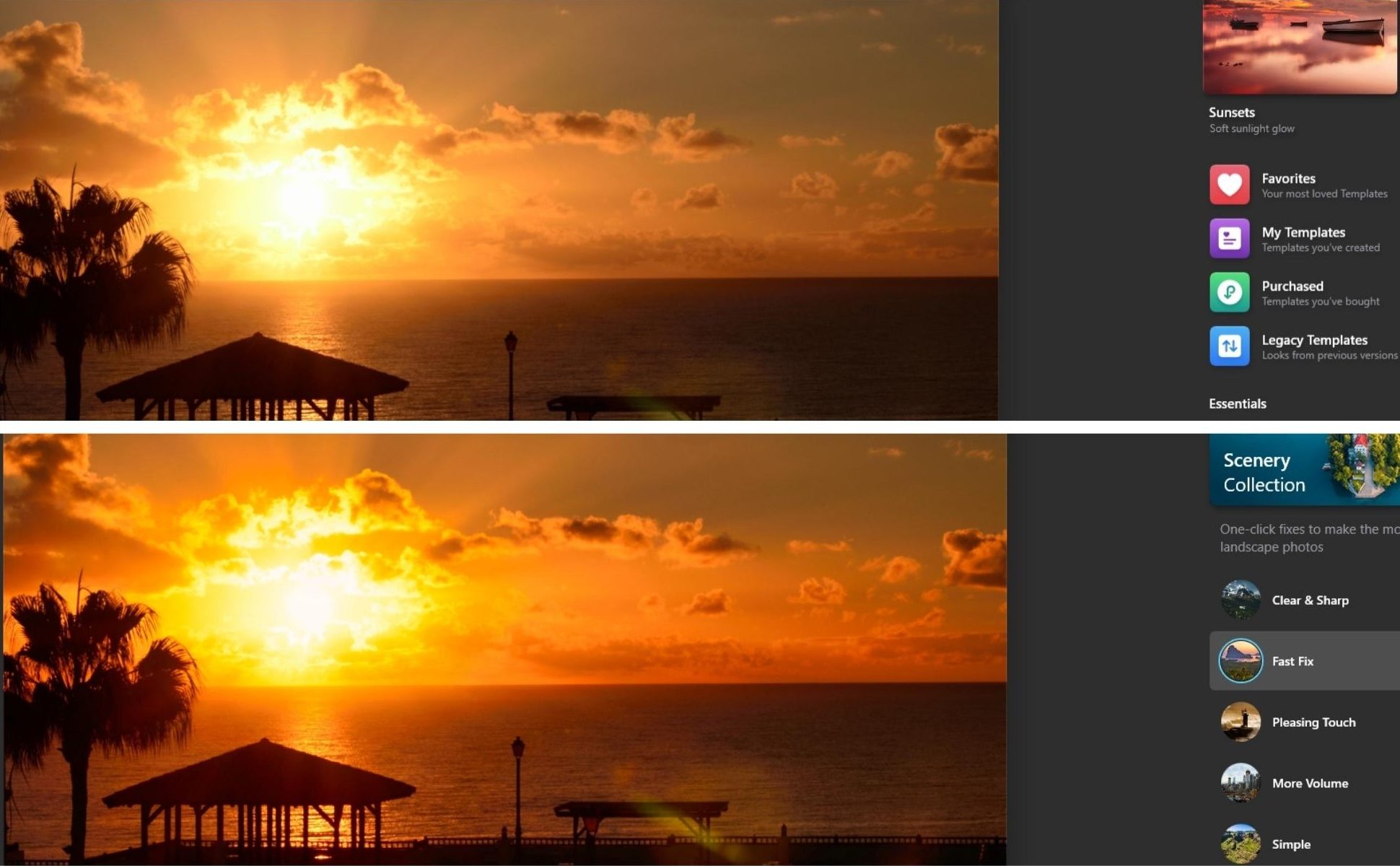
또한 사진에서 원하지 않는 개체와 사람을 쉽게 제거할 수 있다는 것도 마음에 들었습니다. 제거 작업은 쉬울 뿐만 아니라 매우 자연스러웠습니다.
Luminar에서는 얼굴 보정, 색상 추가 또는 제거 등의 작업을 손쉽게 진행할 수 있습니다. 각 도구에는 슬라이더가 포함되어 있으며 슬라이더를 좌우로 이동해 사진을 보정할 수 있습니다. 결과가 마음에 들지 않는다면 슬라이더를 다시 중앙으로 이동해 설정을 초기화하면 됩니다.
Luminar는 다양한 플랜을 제공하고 있으며 한 번 구매하면 평생 사용할 수 있습니다. 각 플랜에는 30일 환불 보장 정책이 포함되어 있어 위험 부담 없이 체험할 수 있습니다. 환불을 받으려면 소프트웨어 구매 후 30일 안에 Luminar 지원팀에 연락하면 수일 안에 환불이 가능합니다.
2. DxO PhotoLab: 신속하게 RAW 파일 처리하고 직관적인 도구를 갖춘 제품
- 전문 디지털 편집 도구
- 자동 렌즈 및 이미지 보정
- 라이트 및 노이즈를 감소시키는 PRIME 기술
- 일부 편집 작업에 AI를 활용하는 기계 학습 프로그램
- 커스터마이징 가능한 워크스페이스
- 30일 무료 체험
DxO PhotoLab는 PhotoLab 5 릴리스에서 주요 개선 사항을 적용했습니다. 프로그램을 처음 실행하면 퀵 액세스 툴바에 표시할 도구를 선택해 워크스테이션을 커스터마이징할 수 있습니다.
PhotoLab의 독특한 도구는 U 포인트 편집(U Point Editing) 기술입니다. U 포인트 편집 기술은 배경이나 하늘과 같이 사진에서 많은 공간을 차지하는 부분을 편집할 때 적합한 직관적인 도구입니다.
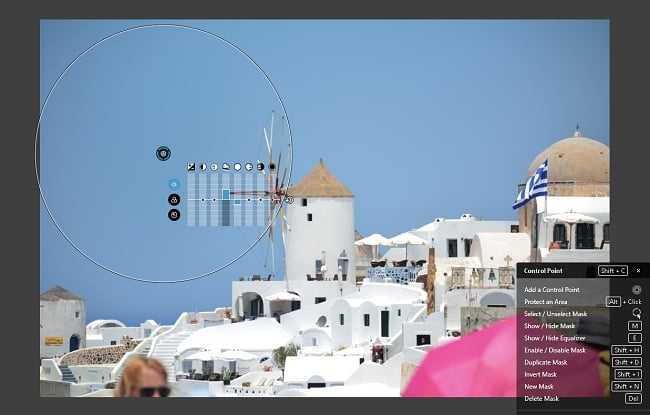
도구를 이용하면 인공지능이 참조 지점으로 활용하는 컨트롤 포인트 또는 컨트롤 라인을 선택할 수 있습니다. 그다음 편집하려는 반경을 선택하면 인공지능이 사진에서 색상, 픽셀 등의 요소를 검사한 후 자동으로 편집 작업을 실행합니다. 이러한 편집 작업에는 색상 조정, 그림자 추가, 대비 수정, 빛 번짐 제거 등이 있습니다.
최신 릴리스의 주요 업데이트 중 하나는 raw 이미지 향상 작업을 1.6배 빠르게 처리할 수 있는 DeepPRIME 기능입니다.
DxO PhotoLab는 디지털 사진을 업로드하고 정리하고 분류하는 데도 적합하며 앨범을 만들고 키워드 메타데이터를 추가하고 사람을 태그할 수 있습니다. 또한 기본 제공 검색 기능을 이용하면 ISO, 업로드 일자, 조리개 등으로 사진을 검색할 수 있습니다.
DxO PhotoLab은 Luminar보다 사용법이 복잡한 편이지만 30일 무료 체험을 이용하면 결제 정보를 입력하지 않고도 모든 도구를 자유롭게 이용할 수 있어 편리합니다.
3. 어도비 라이트룸: 다양한 필터 및 인공지능 도구 셀렉션을 갖춘 제품
- 사용하기 쉬운 편집 도구
- 이미지 자르기, 회전 및 변형 복구
- 스페셜 효과 및 필터 추가
- 이미지 초점 전환
- 자주 사용하는 설정 및 필터를 프리셋으로 설정
- 30일 환불 보장 정책 시행
어도비 제품 사용에 익숙하다면 라이트룸(Lightroom)도 쉽게 사용할 수 있습니다. 익숙해지는 데 많은 시간이 필요한 포토샵과 달리 라이트룸은 매우 쉽게 사용할 수 있는 제품입니다.
초보 사용자는 Auto라고 하는 인공지능 도구로 즉시 사진을 수정할 수 있습니다. 인공지능 도구로 가능한 작업에는 사진 변형 복구, 초점 조정, 색상 추가, 노이즈 제거 등이 있습니다.
또한 수동으로 사진을 편집하는 것도 가능합니다. 각 도구에는 슬라이더가 있어 효과를 바로 확인할 수 있습니다. 가능한 편집으로는 온도, 채도, 색상의 짙은 정도 조정 또는 이미지의 특정 색상 제거 및 변경 등이 있습니다.
라이트룸에는 가장자리를 어둡게 하고, 질감을 제거하고, 기하학적 형태를 변경하고, 재미이는 필터와 이펙트를 추가할 수 있는 기능이 포함되어 있습니다. 또한 사진의 개체를 복사하거나 제거할 수도 있습니다.
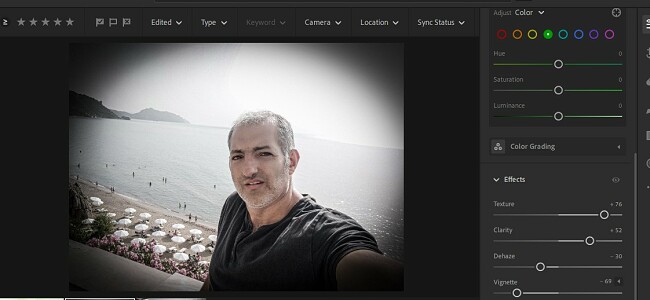
라이트룸의 또 다른 장점은 어도비 크리에이티브 클라우드로 협업 편집 기능을 사용할 수 있다는 것입니다. 협업 기능을 이용하면 친구, 가족, 동료와 사진을 공유하고 디스커버(Discover) 섹션에서 다른 사용자의 팁을 확인할 수 있습니다.
포토샵과 마찬가지로 라이트룸도 30일 환불 보장 정책을 시행하고 있습니다. 제품이 마음에 들지 않는 경우에는 계정을 해지하고 환불 신청을 하면 수일 안에 전액 환불을 받을 수 있습니다.
어도비 포토샵 환불 보장 정책
어도비 포토샵은 14일 무조건 환불 보장 정책을 실시하고 있어 구독을 구입하고 간편하게 취소할 수 있습니다. 환불 보장 정책은 연간 비용을 선불로 지불한 경우를 포함해 월간 플랜과 연간 플랜을 구입한 경우 적용됩니다. 고객 지원팀이나 상담원에게 연락을 할 필요 없이 위의 단계를 따르기만 하면 환불을 받을 수 있습니다.
환불 보장 정책은 14일 동안 적용됩니다. 예를 들어 이번 달 1일 오전 7시에 회원가입하는 경우 환불 보장 정책은 이번 달 14일 오전 7시까지 적용됩니다.
연간 구독을 월간 결제로 구입한 경우 14일 후에도 계정을 해지할 수 있지만 취소 수수료를 지불해야 합니다. 취소 수수료는 잔여 플랜 잔액의 50%입니다. 연간 구독을 선불로 지불했거나 월간 플랜을 구매한 경우에는 14일 후에 환불을 받을 수 없습니다.
자주 묻는 질문: 어도비 포토샵 구독 취소 및 전액 환불
Adobe Photoshop을 해지하고 구독료를 환불받으려면 어떻게 해야 하나요?
Photoshop에서는 14일 환불 보장 혜택을 통해 쉽게 계정을 해지하고 구독료 전액을 환불받을 수 있습니다. 위의 단계를 따르기만 하면 환불 절차를 안내해드리겠습니다. 그러면 곧 계좌로 구독료를 환불받으실 겁니다.
언제든지 Adobe Photoshop을 해지할 수 있나요?
이 질문에 대한 답은 선택한 계정 옵션에 따라 달라집니다. 연간 계정에 월간 구독료를 결제하면, 남은 청구 비용의 50%를 취소 수수료로 내게 됩니다. 이러한 취소 수수료를 내는 이유는 연간 플랜 구독 시 대폭 할인받기 때문입니다. 그러나 1년을 선결제하거나 매월 구독료를 결제하는 경우, 구독 후 첫 14일이 지난 후에는 구독료를 환불받을 수 없습니다.
Adobe Photoshop에서 환불을 처리하는 데 얼마나 걸리나요?
저는 계정을 개설한 후 14일 차 아침에 Adobe Photoshop 구독을 취소했습니다. 위의 단계를 따랐고 5영업일 이내로 신용카드로 구독료 전액을 환불받았습니다.
결론
포토샵은 우수한 작업물을 만들 수 있는 다양한 편집 도구를 제공하는 편집 소프트웨어입니다. 하지만 단순히 사진을 편집하는 경우에 포토샵은 너무 복잡하고 비싼 프로그램일 수 있습니다. 다행히 어도비 포토샵에는 14일 환불 보장 정책이 포함되어 있어 마음에 들지 않는 경우 환불을 받을 수 있습니다. 환불 과정은 신속하고 쉽게 진행되었습니다.
포토샵을 환불받았다면 다른 편집 프로그램을 사용해 볼 수 있습니다. 위에서 소개한 모든 대용 프로그램은 강력한 편집 도구를 제공하며, 인공지능을 통해 편집 과정이 간소화되어 손쉽게 편집 작업을 진행할 수 있습니다. 대용 프로그램 중 가장 추천하는 프로그램은 Luminar입니다. Luminar는 매우 사용하기 쉬우며 재미있는 필터와 기능이 포함되어 있어 사진을 멋지게 보정할 수 있습니다. Luminar는 7일 무료 체험을 제공하며 무료 체험 기간 동안 모든 기능을 직접 테스트해 볼 수 있습니다.

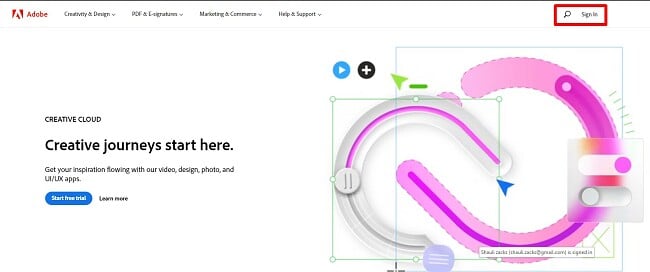
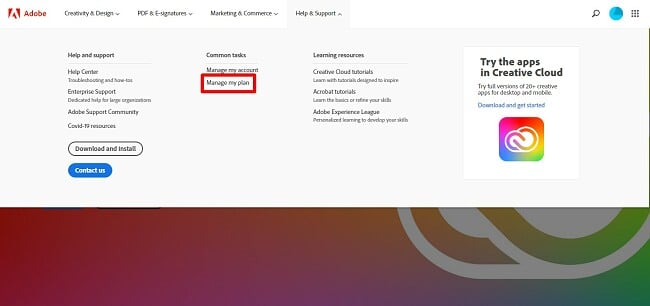
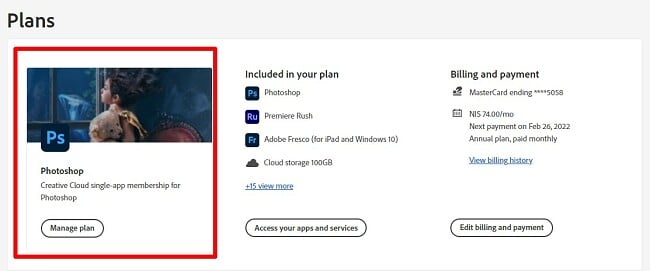
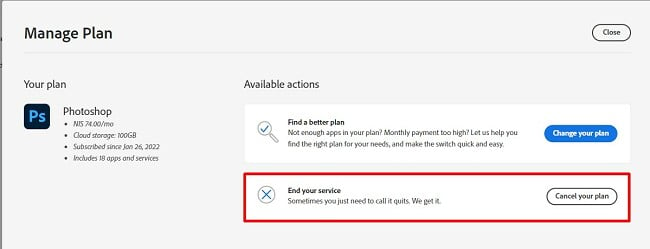
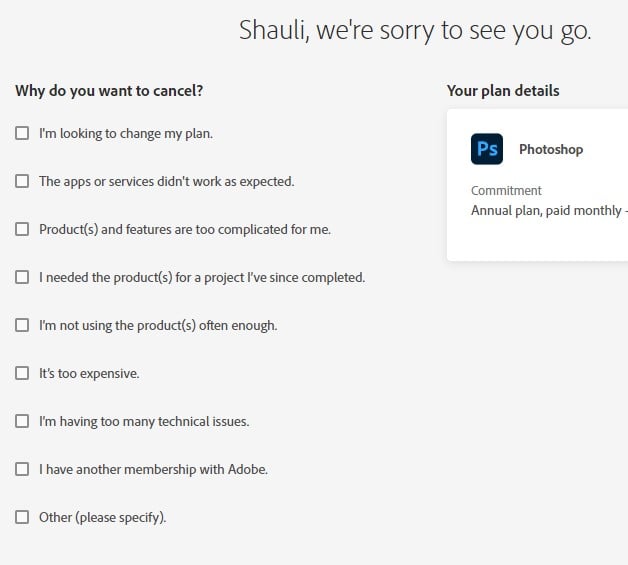
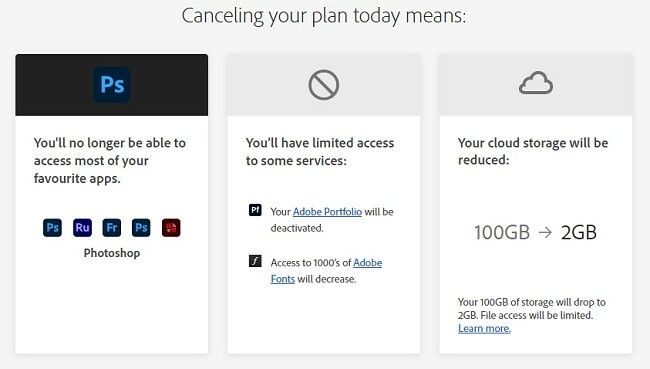



댓글 달기
취소